概要
「診察」や「検査」などの予約項目ごとに、通常の診療時間とは異なる予約時間帯の設定や、予約を禁止する時間帯などを設定する手順を説明します。
例えば、「診察予約を特定の曜日だけ行いたい」、「この検査予約は何曜日の午後からのみにしたい」など、通常の診療時間と異なる時間帯で予約を運用したいような場合には、ここで説明する方法で個別の時間帯を設定してください。
権限
マスタ設定は「管理者」のみ可能です。
※ユーザー権限は[ユーザー]マスタで設定します。
手順
1. 「AI受付コンサルタ」にログインする
2. [マスタ]メニューから[予約項目]を選択します
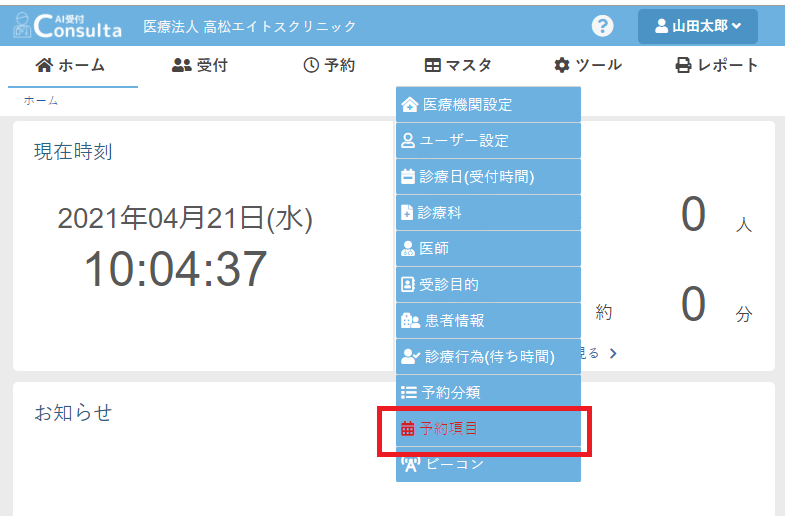
3. [予約項目設定]画面が表示されます。設定一覧から例外的な時間帯を設定する予約項目を選択します。
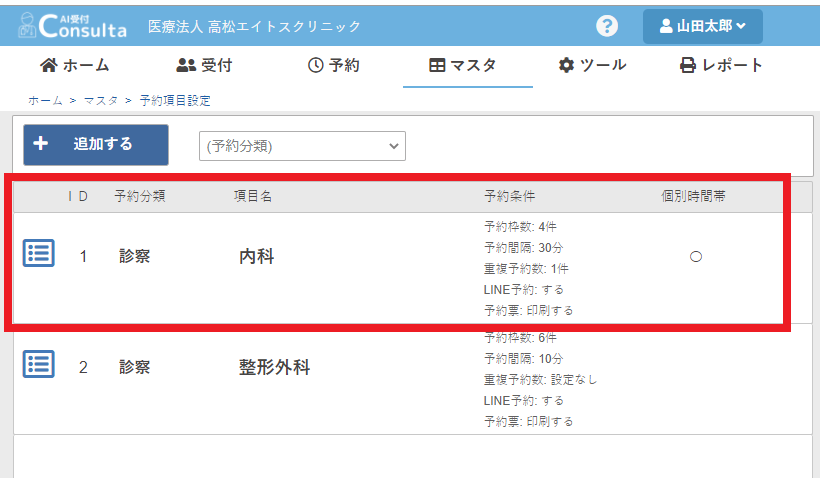
4. [予約マスタ設定]画面が表示されます。メニューから[(予約別)時間帯]を選択します。
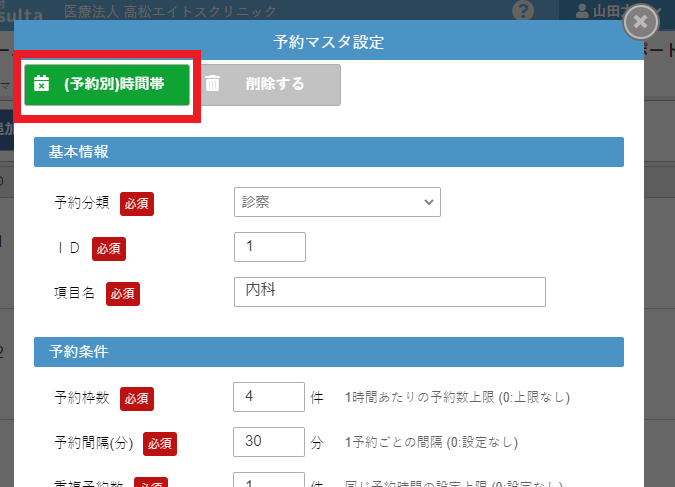
5. [時間帯設定]画面が表示されます。そのまま[追加する]を選択します。

5. [時間帯の設定]画面が表示されます。
例として「月・水・金のみ午後は予約不可にする」という条件の時間帯を設定してみます。
まず、[時間帯区分]の[予約不可]を選択します。
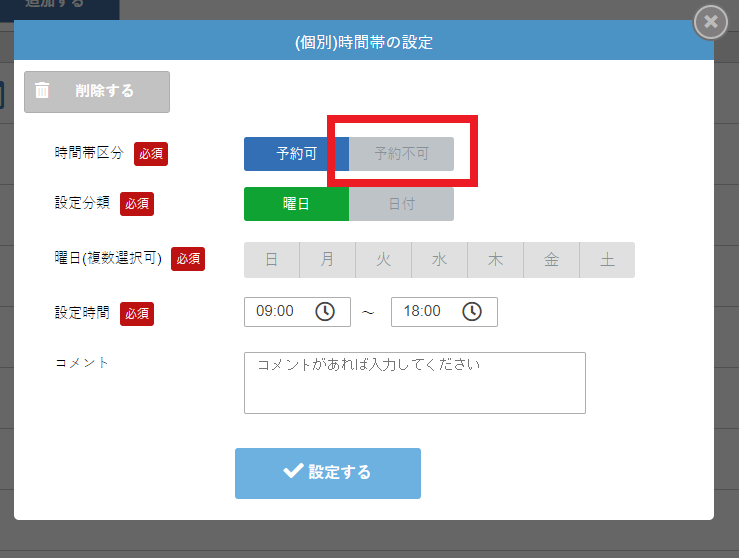
6. [設定分類]は[曜日]のままで、[月・水・金]を選択します
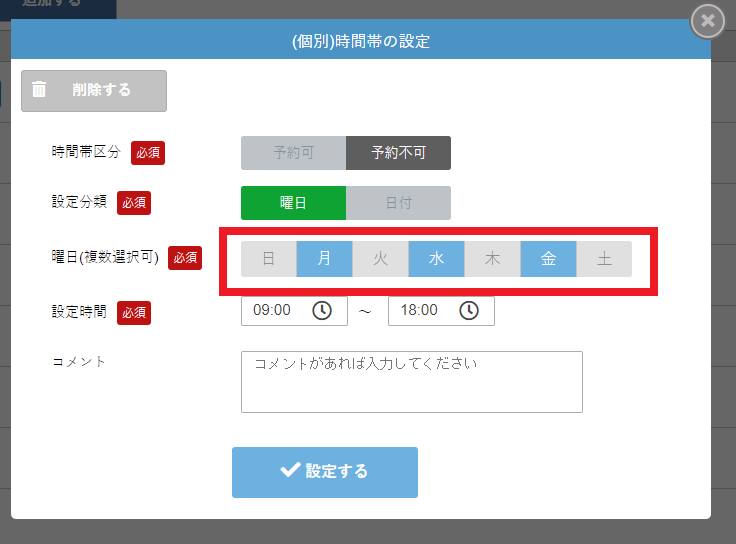
7. [設定時間]には、予約禁止にする時間帯を設定してから、最後に[設定する]を実行します。
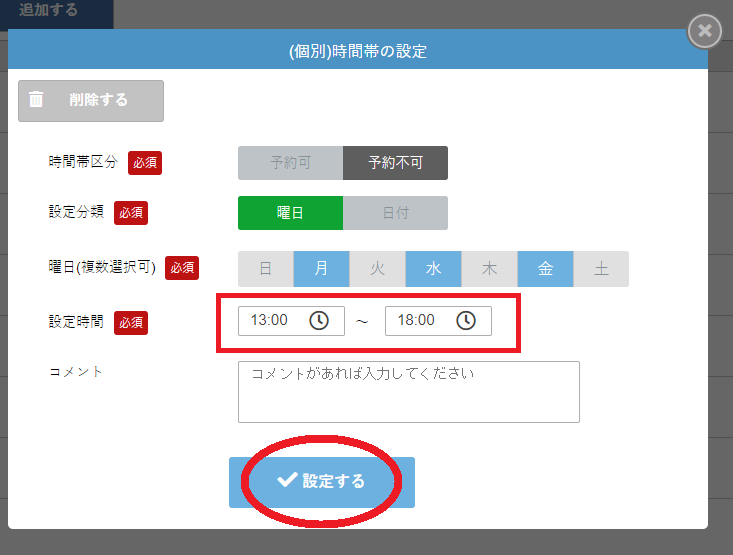
8. [時間帯設定]画面に戻ると、今回設定した禁止時間帯が設定一覧に追加されます。
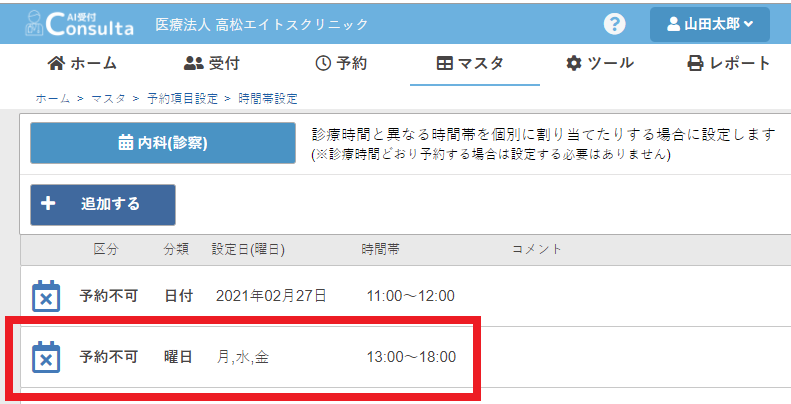
9. [時間割]画面に移動して午後の時間帯を見ると、今回の設定が反映されて「月・水・金」の「13:00~」からが禁止時間帯としてグレー表示に変わります。
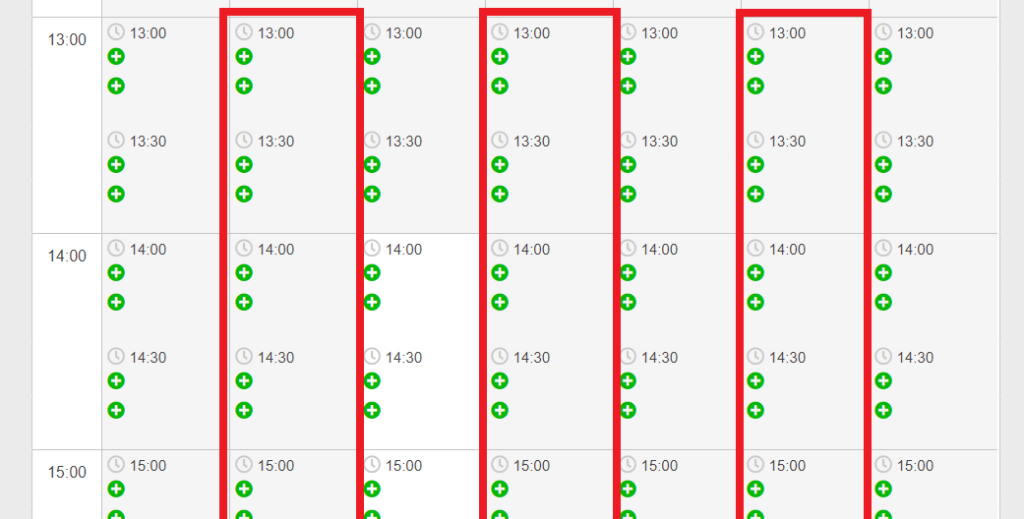
注)上図の設定例では、木曜日の午後は休診時間帯のため、木曜もグレー表示になっています。
※禁止時間帯の設定はLINEの予約にも反映されますので、予約禁止した時間帯はLINEからも予約登録が出来なくなります。
